
- •Раздел 2. Звуковые редакторы
- •Редактирование аудиоданных (выделение, копирование, вставка, удаление и т. Д.)
- •Работа с фрагментами тишины.
- •Изменение громкости звука
- •Функция Затухание/Усиление звука
- •Нормализация звука
- •Сведение
- •Создание эффектов в программе
- •Сочетания горячих клавиш в программе «sound forge»
Редактирование аудиоданных (выделение, копирование, вставка, удаление и т. Д.)
Откройте аудиофайл (стерео). Наведите курсор мыши на ту область диаграммы, которую необходимо выделить и, удерживая левую кнопку мыши, потяните в левую или правую сторону, захватывая два канала (Рис. 9).

Рис. 9. Выделение фрагмента
Выполните команду меню Правка > Вырезать (Edit > Cut) или Правка > Копировать (Edit > Copy). Данные программа автоматически занесет в буфер обмена.
Создайте новый файл. На рабочем пространстве появятся два аудио файла (Рис. 10) – ранее открытый и новый. Потяните левой кнопкой мыши за заголовок верхнего окна и переместите файл в нужном вам направлении.
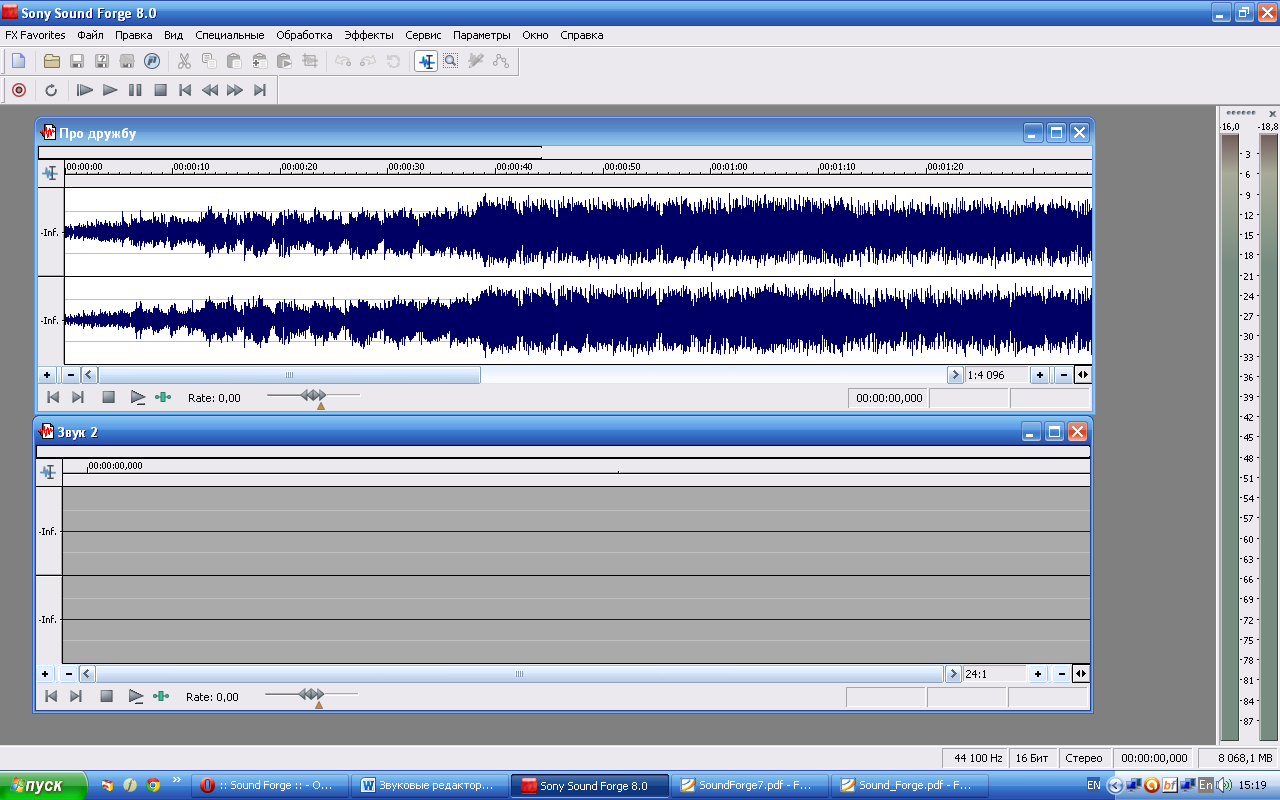
Рис. 10. Два аудио файла
Установите текущий указатель в нужное положение в новом окне данных и выберите команду меню Правка > Вставить (Edit > Paste). Вставьте скопированные аудиоданные в новый файл.
Таким образом, выполните остальные команды редактирования в пункте главного меню Правка (Edit).
Работа с фрагментами тишины.
Установите указатель текущей позиции в определенную точку диаграммы для добавления фрагмента тишины.
Выполните команду Обработка > Вставка тишины (Process > Insert Silence). Появится диалоговое окно (Рис. 11):
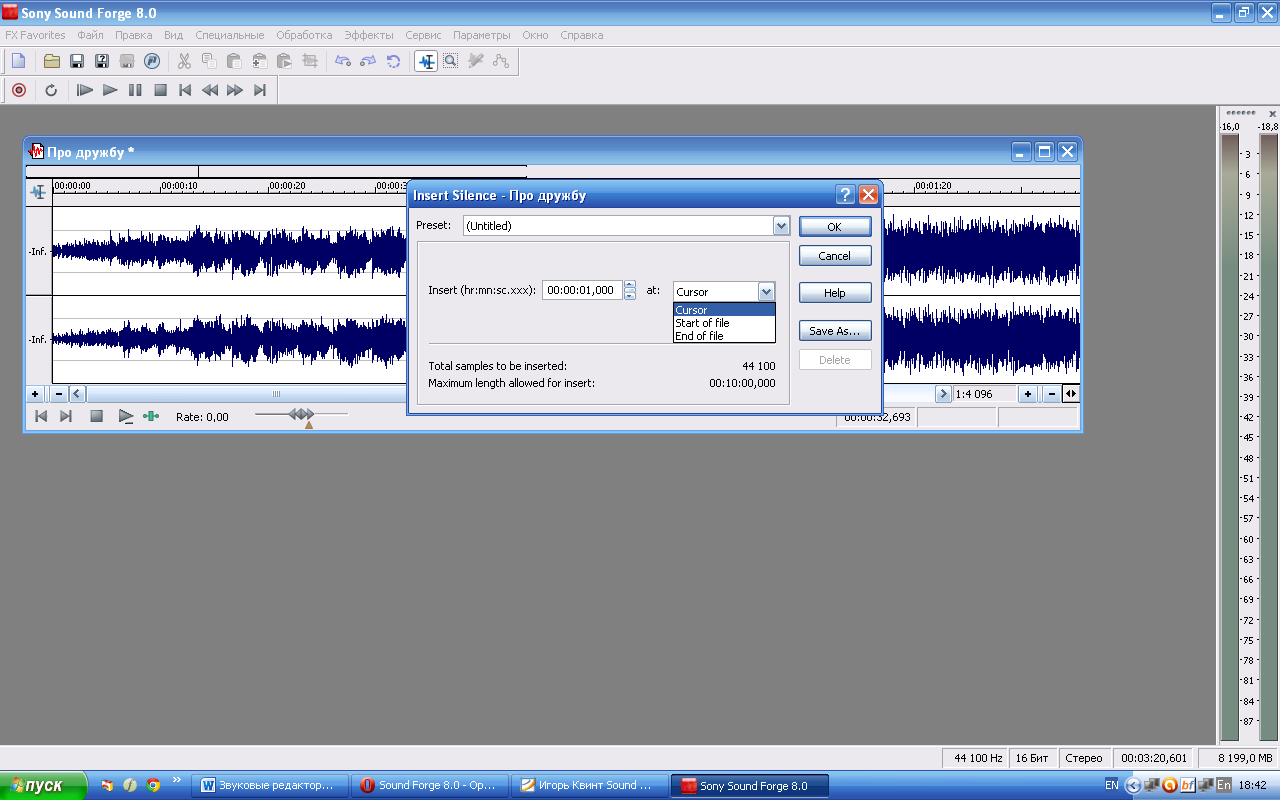
Рис. 11. Функция Вставка тишины (Insert Silence)
Введите в поле Insert необходимые значения длины фрагмента тишины (измеряемой в часах минутах, секундах и кадрах).
Укажите в раскрывающемся списке at, в какой точке файла необходимо вставить фрагмент тишины (Cursor – в определенной точке файла, Start of file – в начале файла, End of file – в конце файла).
Нажмите на кнопку ОК.
Если вам необходимо приглушить звук, выделите определенную область для приглушения и выполните команду Обработка > Заглушить (Process > Mute).
Изменение громкости звука
Для изменения уровня громкости в какой-либо части аудио файла, выделите определенную область данных, затем выполните команду Обработка > Громкость (Process > Volume).
Появится диалоговое окно (Рис. 12):
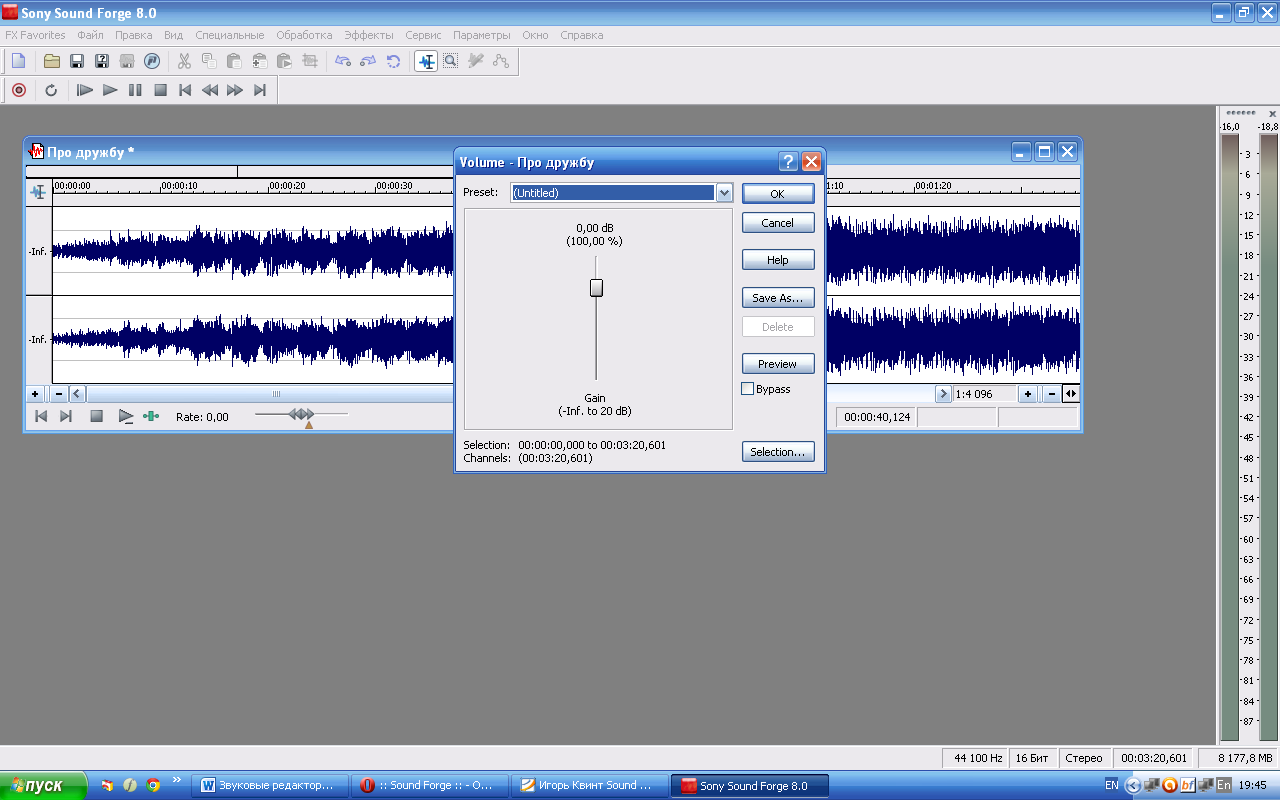
Рис. 12. Диалоговое окно Громкость (Volume)
Чтобы увеличить громкость, передвиньте ползунок вверх, а чтобы уменьшить — вниз.
Нажмите кнопку Preview для предварительного прослушивания.
По окончании работы в данном окне нажмите Ok.
Функция Затухание/Усиление звука
Выделите часть аудио файла для обработки.
Чтобы применить diminuendo, выполните команду Обработка > Затухание > Уменьшить (Process > Fade > Out).
Чтобы применить crescendo, выполните команду Обработка > Затухание > Увеличить (Process > Fade > In).
Нормализация звука
Откройте первый аудиофайл и выберите команду меню Обработка > Нормализация (Process > Normalize). Откроется диалоговое окно (Рис. 13):
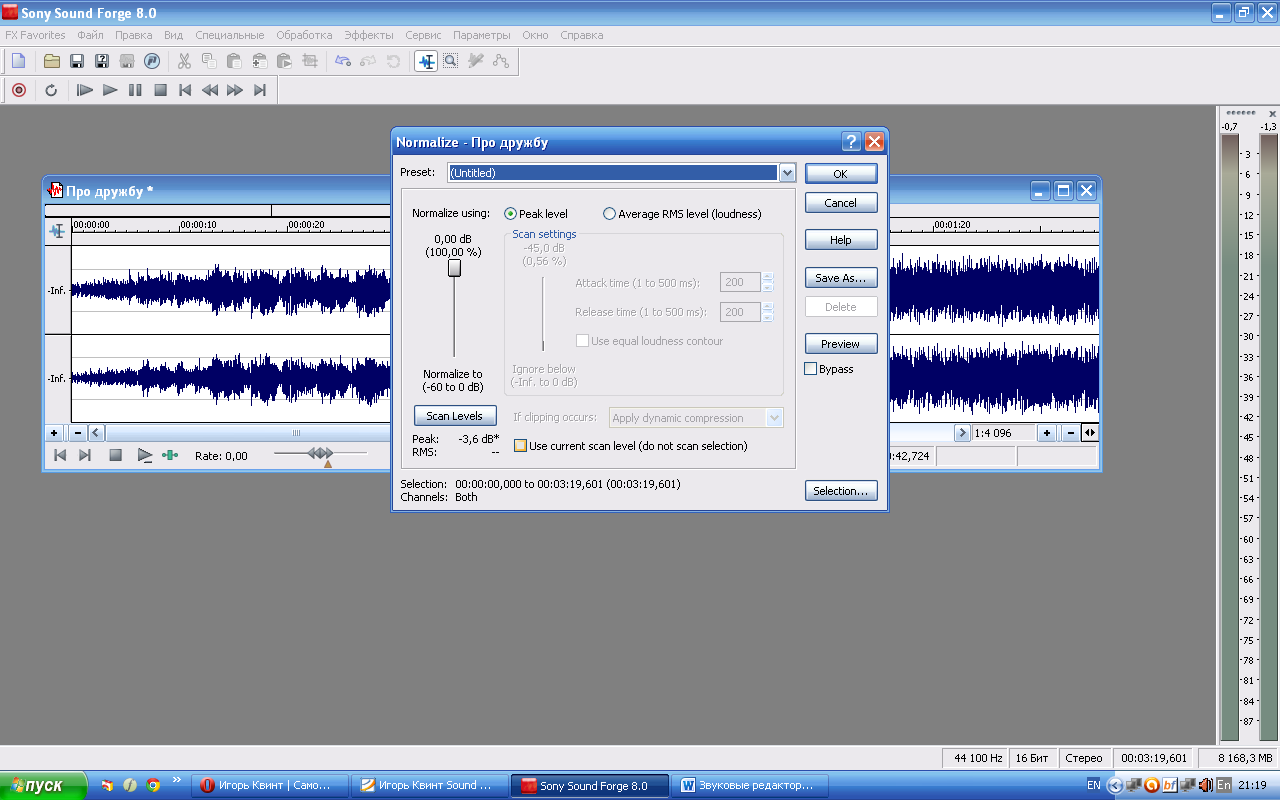
Рис. 13. Диалоговое окно Нормализация (Normalize)
Нажмите на кнопку Scan Levels. Затем – на кнопку Cancel.
Откройте следующий звуковой файл. Выберите команду меню Обработка > Нормализация (Process > Normalize).
Поставьте флажок в пункте Use current scan level (do not scan selection). Нажмите на кнопку Оk.
В результате звуковые файлы будут нормализованы до одинакового уровня.
Задание 4.
Создайте папку с несколькими аудио файлами, нормализованными до одинакового уровня сигнала для записи на компакт диск.
